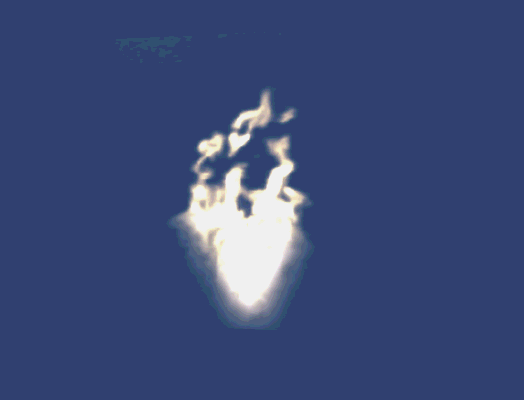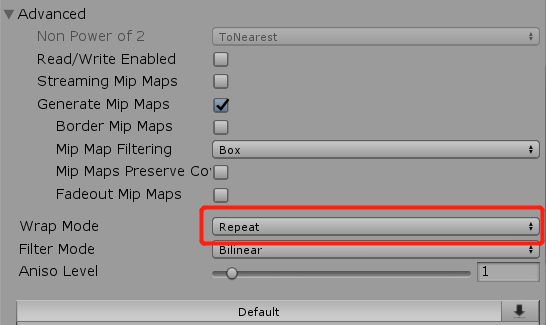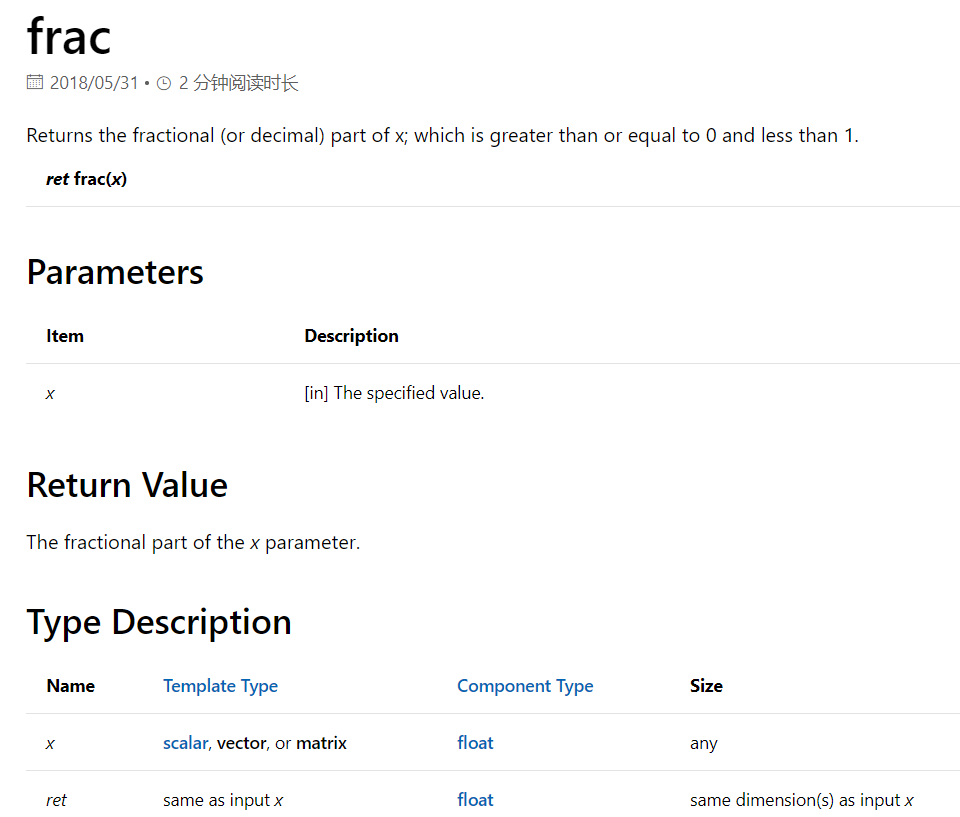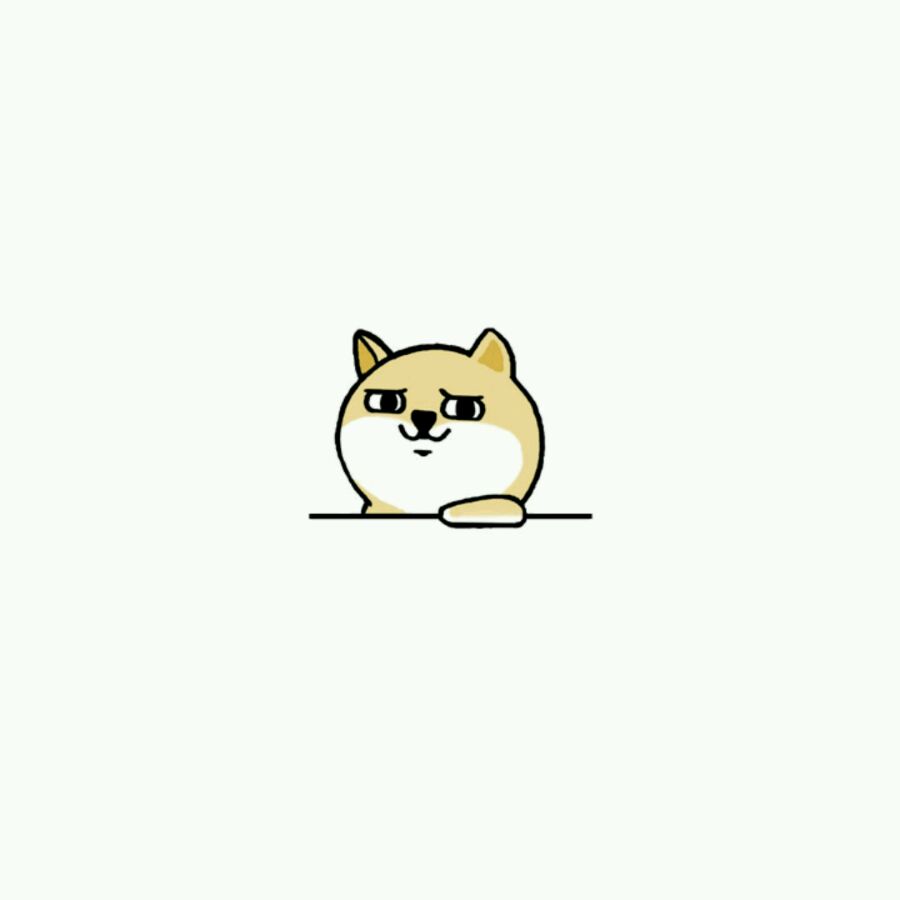| 【Unity Shader】(十) | 您所在的位置:网站首页 › 有哪些好看的法医类电视剧推荐 › 【Unity Shader】(十) |
【Unity Shader】(十)
|
一. 时间变量
在我们写游戏逻辑时,涉及到随时间移动或旋转这种动作时,我们一般都会使用 Time.time 这个变量,同样,在 Unity Shader 中,我们需要实现一些动画时,也需要时间变量。下图是 Unity 内置的时间变量 名称 类别 作用 _Time float4 t 是从场景加载开始时经历的时间,(t/20 , t , 2t , 3t) _SinTime float4 t 是时间的正弦值,(t/8 , t/4 , t/2 ,t) _CosTime float4 t 是时间的余弦值,(t/8 , t/4 , t/2 ,t) unity_DeltaTime float4 dt 是时间增量,(dt , 1/dt , smoothDt, 1/smoothDT)
比如我们使用 _Time.y 时,就相当于 _Time 的 t 变量,即会记录场景加载后经历的时间。下面我们使用它来实现一些效果 二. 序列帧动画
序列帧动画是一种十分常见的动画,它就像播放电影一样,把一连串的关键帧图像以一定的速度播放出来,看起来就是一段连续的动画。而它的优缺点也十分明显: 灵活性强,不需要进行物理上的计算,比如光照,阴影等计算 制作序列帧的美术工作量大本文以制作一个火焰效果为例。我们需要用到一张序列帧图像,读者可以在本文末端下载,也可以使用自己的图像,先看一下我们要实现的效果
2.1 准备工作 (1)创建一个场景,这次为了效果明显,我们去掉天空盒子 (2)创建一个 Quad,一个 Material,一个 shader,命名为 SequenceAnimation (3)准备一张序列帧图像,这里笔者使用的是一张包含了 4 x 4 张关键帧的图像 这 16 张关键帧图像的大小相同,我们要实现的是让它们从左到右,从上到下播放。所以我们要做的就很简单了,只需要在播放时记录下应该播放的关键帧的位置(UV坐标),然后进行采样就行了。 2.2 Shader 实现 序列帧图像往往被当成是一个半透明对象,所以我们以对待半透明对象的方法来对待它。如果对半透明原理及实现方法不熟悉的读者可以翻看这篇博文 【Unity Shader】(五) ------ 透明效果之半透明效果的实现及原理
I.定义 Properties 块 1 Properties 2 { 3 _Color ("Color", Color) = (1,1,1,1) 4 _MainTex ("Sequence Image", 2D) = "white" {} 5 _Speed("Speed", Range(1,100)) = 50 6 _HorizontalAmount ("Horizontal Amount",float) = 4 7 _VerticalAmount ("Vertical Amount",float) = 4 8 }MainTex 对应着我们准备的序列帧图像,Speed 代表播放速度,HorizontalAmount 和 VerticalAmount 代表着图像在水平方向和竖直方向包含的关键帧图像个数。
II.定义 Tags 1 Tags{"Queue" = "Transparent" "IgnoreProjector" = "True" "RenderType" = "Transparent"}序列帧图像一般都是透明纹理,所以这里我们设置为 Transparent
III. 定义相关属性与做出声明 1 Tags{"LightMode" = "ForwardBase"} 2 ZWrite Off 3 Blend SrcAlpha OneMinusSrcAlpha 4 5 CGPROGRAM 6 #pragma multi_compile_fwdbase 7 #include "UnityCG.cginc" 8 #pragma vertex vert 9 #pragma fragment frag 10 11 fixed4 _Color; 12 sampler2D _MainTex; 13 float4 _MainTex_ST; 14 float _Speed; 15 float _HorizontalAmount; 16 float _VerticalAmount;由于是半透明物体,所以我们关闭深度写入并开启混合。定义与 Properties 块中想匹配的属性
IV. 定义输入输出结构体 1 struct a2v 2 { 3 float4 vertex : POSITION; 4 float4 texcoord : TEXCOORD0; 5 }; 6 7 struct v2f 8 { 9 float4 pos : SV_POSITION; 10 float2 uv : TEXCOORD0; 11 };
这个 shader 中我们主要是计算关键帧的位置和纹理采样,所以输入输出结构体我们不需要太复杂
V. 定义顶点着色器 1 v2f vert(a2v v) 2 { 3 v2f o; 4 o.pos = UnityObjectToClipPos(v.vertex); 5 o.uv = TRANSFORM_TEX(v.texcoord, _MainTex); 6 return o; 7 }
我们使用 TRANSFORM_TEX 来得到最终的纹理坐标。我们可以在 UnityCG.cginc 找到 TRANSFORM_TEX 的定义 1 // Transforms 2D UV by scale/bias property 2 #define TRANSFORM_TEX(tex,name) (tex.xy * name##_ST.xy + name##_ST.zw)name##_ST.xy 代表缩放,name##_ST.zw 代表偏移,这里的 name##_ST 就是我们定义的 _MainTex_ST
VI. 定义片元着色器 1 fixed4 frag(v2f i) : SV_Target 2 { 3 float time = floor(_Time.y * _Speed); 4 float row = floor(time / _HorizontalAmount); 5 float colum = time - row * _HorizontalAmount; 6 7 half2 uv = i.uv + half2(colum, -row); 8 uv.x /= _HorizontalAmount; 9 uv.y /= _VerticalAmount; 10 11 fixed4 c = tex2D(_MainTex, uv); 12 c.rgb += _Color; 13 return c; 14 }
(1)定义时间变量,记录场景经历的时间,当然要记得乘上播放速度。其中 floor 函数是一个向下取整的函数,我们可以在MSDN上找到它的定义 (2)计算行列索引值。我们使用的序列帧图像是包含 n x n 张关键帧纹理的图像,所以可以把它当做 n x n 的数组。而行列索引值的计算也很好理解。 时间 / 行个数 = 行索引 时间 - 行个数 * 行索引 = 时间 % 行个数 ,即余数就是列索引(3)利用索引值得到真正的采样坐标。 在原先的 UV 加上一个由第2步求得的行列索引构建成的 half2 ,代表偏移。这个偏移值会随着时间而改变 在采样之前要先进行等分,实际上相当于 UV原点 + 偏移量(行索引 / 行等分个数 , 列索引 / 列等分个数)(4)最后进行采样并加上主颜色即可
疑惑点: 随着时间的增长,变量 time 不是会变得越来越大吗,同时 row 也会越来越大,当 row 很大的时候,采样不会出错吗? 进行偏移时,为什么加的是 half2(colum,-row),而不是 half2(row,colum)?
解答点: (1) 随着时间增长,row 会越来越大,所以为了限制 UV 在可采样范围内,我们需要把序列帧图像 Wrap Mode 设置为 Repeat,如下图。 在 Repeat 模式下,当 UV 值超过 1 时,会舍弃整数值,使用小数部分进行采样,这样就会形成纹理重复或者说循环的效果。 可能有的读者想到使用 % 求余操作,如果只是单纯的求余有可能会导致部分少数的关键帧没有被采集到,因为在 uv 坐标数值上映射不到一些关键帧的位置。当然读者可以自行实现一下。查看效果。
(2) 进行偏移时使用的是 half2(colum,-row) 是因为:对 x 轴进行偏移时,我们使用列索引来进行操作,对 y 轴进行偏移时,我们使用行索引来进行操作,所以是 (colum,row)。 之所以 row 取负,是因为在 Unity 中进行采样时,竖直方向即 y 轴的坐标顺序是(从下往上递增),而我们所期待的播放顺序是(从上往下递增),两者相反,所以这里的 row 取负
VII. 最后关闭 FallBack 或者 Fallback "Transparent/VertexLit" 均可
VIII. 完整代码 1 Shader "Unity/01-SequenceAnimation" 2 { 3 Properties 4 { 5 _Color ("Color", Color) = (1,1,1,1) 6 _MainTex ("Sequence Image", 2D) = "white" {} 7 _Speed("Speed", Range(1,100)) = 50 8 _HorizontalAmount ("Horizontal Amount",float) = 4 9 _VerticalAmount ("Vertical Amount",float) = 4 10 } 11 SubShader 12 { 13 Tags{"Queue" = "Transparent" "IgnoreProjector" = "True" "RenderType" = "Transparent"} 14 15 Pass 16 { 17 Tags{"LightMode" = "ForwardBase"} 18 ZWrite Off 19 Blend SrcAlpha OneMinusSrcAlpha 20 21 CGPROGRAM 22 #pragma multi_compile_fwdbase 23 #include "UnityCG.cginc" 24 #pragma vertex vert 25 #pragma fragment frag 26 27 fixed4 _Color; 28 sampler2D _MainTex; 29 float4 _MainTex_ST; 30 float _Speed; 31 float _HorizontalAmount; 32 float _VerticalAmount; 33 34 struct a2v 35 { 36 float4 vertex : POSITION; 37 float4 texcoord : TEXCOORD0; 38 }; 39 40 struct v2f 41 { 42 float4 pos : SV_POSITION; 43 float2 uv : TEXCOORD0; 44 }; 45 46 v2f vert(a2v v) 47 { 48 v2f o; 49 o.pos = UnityObjectToClipPos(v.vertex); 50 o.uv = TRANSFORM_TEX(v.texcoord, _MainTex); 51 return o; 52 } 53 54 fixed4 frag(v2f i) : SV_Target 55 { 56 float time = floor(_Time.y * _Speed); 57 float row = floor(time _HorizontalAmount); 58 59 float colum = time - row * _HorizontalAmount; 60 61 half2 uv = i.uv + half2(colum,-row); 62 uv.x /= _HorizontalAmount; 63 uv.y /= _VerticalAmount; 64 65 fixed4 c = tex2D(_MainTex, uv); 66 c.rgb += _Color; 67 return c; 68 } 69 70 71 ENDCG 72 73 } 74 75 } 76 Fallback "Transparent/VertexLit" 77 }
IX. 保存,回到 Unity,把准备好的序列帧图像赋予 MainTex 查看效果
2.3 总结 序列帧动画是一种很常见的应用,读者也许使用 UI 制作过序列帧动画,而本文则是侧重于 shader 的实现。原理也是十分的简单,只是对正确的 UV 坐标做纹理采样。不过需要注意一些细节之处,比如行列索引的相关计算,只要明白这一点,相信读者能十分轻松地理解本例。
三. 背景滚动 在笔者的童年时,曾玩过红白机,里面的游戏许多都是一些横版过关的游戏。在这种 2D 型游戏中,我们可以发现有许多场景中背景一直在滚动,营造了一种主角在移动的感觉。而在现今的 2D 游戏中,这种滚动的背景依旧是我们常用的,所以此处我们来介绍这种效果的 shader 实现。 先看一下我们要实现的效果: 实现这个效果我们使用了两张图像,读者可以在本文末端下载,也可以使用自行准备的图像 3.1 准备工作 (1)创建一个场景,去掉天空盒子 (2)创建一个 Quad,一个 Material,一个 shader,命名为 ScrollingBackground,Quad 最好调整为充满屏幕 (3)准备两张图像,一张 “远景”(Far),一张 “近景”(Near) 3.2 shader 实现
I. 定义 Properties 块 1 Properties { 2 _Color ("Color", Color) = (1,1,1,1) 3 _MainTex ("FarLayer ", 2D) = "white" {} 4 _DetailTex("NearLayer ", 2D) = "white" {} 5 _ScrollX ("Far layer scroll Speed",Float) = 1.0 6 _Scroll2X("Near layer scroll Speed",Float) = 1.0 7 _Multiplier ("Layer Multiplier",Float) = 1.0 8 }_MainTex 代表远景图,这里我使用的是一张纯背景色的图像;_DetailTex 代表近景图,这里我使用的是一张有楼宇的图像;两个 _Scroll 代表了两张图像的滚动速度。_Multiplier 代表了纹理整体亮度,这个如果觉得没必要可以不写。
II. 定义相关属性和做出声明 1 Tags{"Queue" = "Transparent" "IgnoreProjector" = "True" "RenderType" = "Transparent"} 2 Pass 3 { 4 Tags{"LightMode" = "ForwardBase"} 5 ZWrite Off 6 Blend SrcAlpha OneMinusSrcAlpha 7 8 CGPROGRAM 9 #include "UnityCG.cginc" 10 #pragma multi_compile_fwdbase 11 #pragma vertex vert 12 #pragma fragment frag 13 14 fixed4 _Color; 15 sampler2D _MainTex; 16 float4 _MainTex_ST; 17 sampler2D _DetailTex; 18 float4 _DetailTex_ST; 19 float _ScrollX; 20 float _Scroll2X; 21 float _Multiplier;我们同样把它当做透明物体看待,关闭深度写入和开启混合,再定义相匹配的变量
III. 定义输入输出结构体 1 struct a2v 2 { 3 float4 vertex : POSITION; 4 float4 texcoord : TEXCOORD0; 5 }; 6 7 struct v2f 8 { 9 float4 pos : SV_POSITION; 10 float4 uv : TEXCOORD0; 11 };这里只是简单的处理图片采样,所以输入输出结构体比较简单
IV. 定义顶点着色器 1 v2f vert(a2v v) 2 { 3 v2f o; 4 o.pos = UnityObjectToClipPos(v.vertex); 5 o.uv.xy = TRANSFORM_TEX(v.texcoord, _MainTex) + frac(float2(_ScrollX, 0.0) * _Time.y); 6 o.uv.zw = TRANSFORM_TEX(v.texcoord, _DetailTex) + frac(float2(_Scroll2X, 0.0) * _Time.y); 7 return o; 8 }
我们使用一个插值寄存器存储两张纹理的坐标,两张纹理都进行了同样的操作:先回复到正确的纹理坐标,再在水平方向上进行偏移 。我们使用了 frac 函数进行偏移,有关 frac 函数的定义,我们可以在 MSDN 上找到
这个函数会返回参数 x 的小数部分,相当于在 0 ~ 1 之间循环,纹理会在水平方向上循环偏移
V. 定义片元着色器 1 fixed4 frag(v2f i) : SV_Target 2 { 3 fixed4 firstLayer = tex2D(_MainTex,i.uv.xy); 4 fixed4 secondLayer = tex2D(_DetailTex, i.uv.zw); 5 fixed4 c = lerp(firstLayer, secondLayer, secondLayer.a); 6 c.rgb *= _Multiplier; 7 c.rgb *= _Color.rgb; 8 return c; 9 }片元着色器比较简单,主要是对两张纹理采样,然后进行混合
VI. 最后关闭 FallBack 或者 Fallback "VertexLit" 均可
VII. 完整代码 1 Shader "Unity/02-ScrollingBackground" { 2 Properties { 3 _Color ("Color", Color) = (1,1,1,1) 4 _MainTex ("FarLayer ", 2D) = "white" {} 5 _DetailTex("NearLayer ", 2D) = "white" {} 6 _ScrollX ("Far layer scroll Speed",Float) = 1.0 7 _Scroll2X("Near layer scroll Speed",Float) = 1.0 8 _Multiplier ("Layer Multiplier",Float) = 1.0 9 } 10 SubShader 11 { 12 Tags{"Queue" = "Transparent" "IgnoreProjector" = "True" "RenderType" = "Transparent"} 13 Pass 14 { 15 Tags{"LightMode" = "ForwardBase"} 16 ZWrite Off 17 Blend SrcAlpha OneMinusSrcAlpha 18 19 CGPROGRAM 20 #include "UnityCG.cginc" 21 #pragma multi_compile_fwdbase 22 #pragma vertex vert 23 #pragma fragment frag 24 25 fixed4 _Color; 26 sampler2D _MainTex; 27 float4 _MainTex_ST; 28 sampler2D _DetailTex; 29 float4 _DetailTex_ST; 30 float _ScrollX; 31 float _Scroll2X; 32 float _Multiplier; 33 34 35 struct a2v 36 { 37 float4 vertex : POSITION; 38 float4 texcoord : TEXCOORD0; 39 }; 40 41 struct v2f 42 { 43 float4 pos : SV_POSITION; 44 float4 uv : TEXCOORD0; 45 }; 46 47 v2f vert(a2v v) 48 { 49 v2f o; 50 o.pos = UnityObjectToClipPos(v.vertex); 51 o.uv.xy = TRANSFORM_TEX(v.texcoord, _MainTex) + frac(float2(_ScrollX, 0.0) * _Time.y); 52 o.uv.zw = TRANSFORM_TEX(v.texcoord, _DetailTex) + frac(float2(_Scroll2X, 0.0) * _Time.y); 53 return o; 54 } 55 56 fixed4 frag(v2f i) : SV_Target 57 { 58 fixed4 firstLayer = tex2D(_MainTex,i.uv.xy); 59 fixed4 secondLayer = tex2D(_DetailTex, i.uv.zw); 60 fixed4 c = lerp(firstLayer, secondLayer, secondLayer.a); 61 c.rgb *= _Multiplier; 62 c.rgb *= _Color.rgb; 63 return c; 64 } 65 66 ENDCG 67 } 68 } 69 FallBack "VertexLit" 70 }
VIII. 回到 Unity ,把准备好的图像赋予 shader ,查看效果
3.3 总结 背景滚动是十分常用的技术,实现起来也是比较简单,只是对纹理坐标进行水平上的循环偏移,然后进行采样即可,关于视觉效果,读者则可以按照自己喜欢进行调参。 四. 总结 本文介绍了两种纹理动画,在实现上思路相似,都是对 UV 值进行偏移修改,然后对纹理进行采样。纹理动画实现起来是比较简单的,与之相关的另外一种动画,称为顶点动画,我们将在下一篇博文中介绍这种动画效果并列出值得注意的事项。 虽然纹理动画并不复杂,但其仍然是我们常用的技术实现。本文篇幅不多,希望能对读者学 UV 动画这一知识点有所帮助。
|
【本文地址】